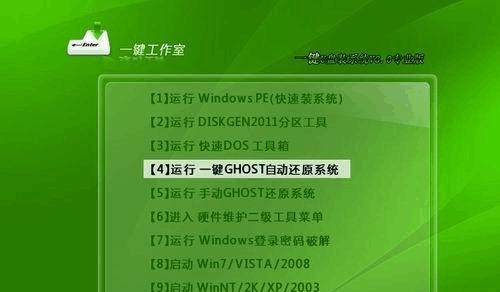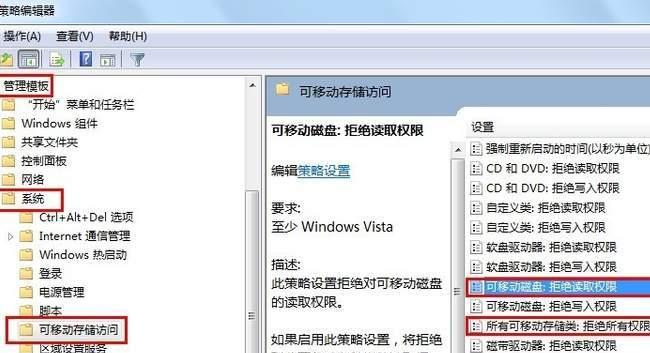在使用U盘的过程中,我们可能会遇到U盘被写保护的情况,无法对其进行任何操作。这给我们的工作和生活带来了一定的不便。如何解除U盘的写保护呢?本文将为大家介绍一些常见的解决方法及注意事项,希望能够帮助到大家解决U盘写保护问题。
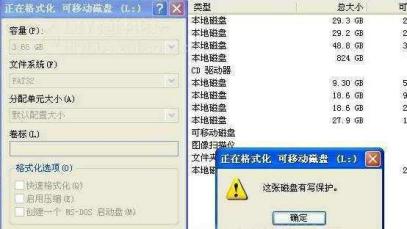
1.检查U盘物理开关是否处于写保护状态

2.使用注册表编辑器修改注册表设置
3.使用命令行工具解除U盘写保护
4.使用磁盘管理工具解除U盘写保护
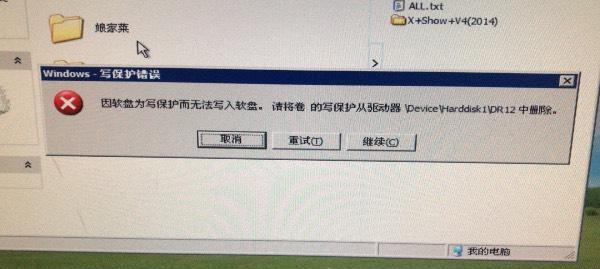
5.使用病毒查杀工具扫描U盘
6.检查系统权限设置
7.使用独立写保护解除工具
8.检查U盘是否受损
9.使用安全模式解除U盘写保护
10.更新或重新安装驱动程序
11.使用其他电脑或操作系统尝试解除写保护
12.注意事项:避免使用未知来源的U盘
13.注意事项:备份重要数据
14.注意事项:防止电脑感染病毒
15.注意事项:定期检查和维护U盘
1.检查U盘物理开关是否处于写保护状态
有些U盘设计了物理开关,用来控制写保护功能。在解除U盘写保护之前,我们应该先检查一下U盘上是否有这样的开关,并确保它没有被打开。
2.使用注册表编辑器修改注册表设置
通过修改注册表设置,可以解除U盘的写保护。打开注册表编辑器,找到"Computer\HKEY_LOCAL_MACHINE\SYSTEM\CurrentControlSet\Control\StorageDevicePolicies"路径下的WriteProtect键值,将其修改为0。
3.使用命令行工具解除U盘写保护
通过命令行工具Diskpart,可以解除U盘的写保护。打开命令提示符,输入"diskpart"并回车,然后输入"listdisk"命令查看磁盘列表,找到对应的U盘,输入"selectdiskX"(X为U盘对应的磁盘号),然后输入"attributesdiskclearreadonly"命令解除写保护。
4.使用磁盘管理工具解除U盘写保护
打开磁盘管理工具,找到对应的U盘,在其属性中清除"只读"选项,以解除写保护。
5.使用病毒查杀工具扫描U盘
有时U盘被写保护是因为感染了病毒。使用可信赖的病毒查杀工具对U盘进行全面扫描,并清除潜在的病毒。
6.检查系统权限设置
确保当前用户拥有对U盘的读写权限。如果没有权限,可以通过更改文件属性或联系管理员来获取权限。
7.使用独立写保护解除工具
一些第三方软件提供了专门的写保护解除功能。可以尝试使用这些工具来解除U盘的写保护。
8.检查U盘是否受损
有时U盘的硬件可能存在问题,导致无法进行写操作。可以尝试将U盘连接到其他电脑上,看是否仍然存在写保护问题。
9.使用安全模式解除U盘写保护
进入安全模式后,再次尝试对U盘进行写操作,有时可以成功解除写保护。
10.更新或重新安装驱动程序
更新或重新安装与U盘相关的驱动程序,有时可以解决写保护问题。
11.使用其他电脑或操作系统尝试解除写保护
尝试将U盘连接到其他电脑或使用不同的操作系统,有时可以绕过写保护进行操作。
12.注意事项:避免使用未知来源的U盘
为了防止U盘被写保护,我们应该尽量避免使用未知来源的U盘,特别是来自不可信的渠道。
13.注意事项:备份重要数据
在解除U盘写保护之前,我们应该及时备份U盘中的重要数据,以防数据丢失。
14.注意事项:防止电脑感染病毒
及时更新电脑的杀毒软件和操作系统补丁,避免电脑感染病毒,从而导致U盘被写保护。
15.注意事项:定期检查和维护U盘
定期检查U盘的状态,及时修复可能存在的问题,保证其正常使用。
遇到U盘被写保护问题时,我们可以尝试通过检查物理开关、修改注册表设置、使用命令行工具、磁盘管理工具等方法来解除写保护。同时,我们也应该注意避免使用未知来源的U盘、备份重要数据、防止电脑感染病毒,并定期检查和维护U盘,以保证其正常使用。